どうもDRONE WALKER(ドローンウォーカー)編集長の吉武穂高です。
今回は、2018年に登場したアクションカメラの王様「GoPro HERO7 Black」の使い方について徹底的に紹介していきます。
この記事の目次
【入門】『GoPro HERO7』とは??

| 製品名 | GoPro HERO7Black |
|---|---|
| 価格 | 53460円 |
| 重量 | 116g |
| 防水機能 | 10m |
| 動画性能 |
|
| スローモーション | 8倍 |
| HyperSmooth | ハイパーラプス |
| 写真 |
|
| メモリー | マイクロSDカード:Class10・UHS1以上 |
『GoPro HERO7』は2018年に発売された最新の「GoPro」になります。
アクションカメラで、自転車・バイク・マリンアクティビティ・YouTubeなど活用方法は無限にあります。
今回は、初期設定や撮影の設定方法について紹介していきます。
『GoPro HERO7』でできることを知りたい方は別記事にてまとめてますので、合わせてご覧ください。

2019年『GoPro HERO8』&『MAX』登場
2019年には最新の「GoPro HERO8 Black」や『GoPro MAX』が登場しました。
性能は高くなってますので、今購入するならおすすめですよ♪
逆に型落ちになった『GoPro HERO7』も今が買いです。



GoPro HERO7の各部の役割を確認しよう
正面図


GoPro HERO7の正面には、カメラのレンズとディスプレイが付いております。
ディスプレイからも、現在の「撮影モード・残バッテリー・データ容量」などが分かるようになっております。
斜め上アングル


GoPro HERO7の上のボタンは「録画ボタン」になります。
いきなり録画ボタンを押しても、撮影を開始してくれるので、本当に便利です。
右サイドには、電源ボタンがあります。
背面図


背面は丸々「液晶モニター」になります。
「タッチパネル」になってますので、画面をタップすることで様々な撮影方法にすることができます。
基底部


バッテリーは『GoPro HERO7』の下部にあります。
バッテリードアをスライドさせると、バッテリーとマイクロSDカードが入るようになってます。
充電方法
サイドのドアを開けて充電


パソコンやモバイルバッテリーなどに差し込んで充電できるぞ!
充電方法は、専用のケーブルをはめて、「USBケーブル」により充電します。
充電を開始すると、本体に赤いランプが点きます。
充電が完了すると、赤いランプが消えます。
カバーマウントを取り付けよう


GoPro HERO7専用のカバーマウントがあります。
ここから様々なアクセサリーと連携して、いろいろと使い方ができます。
水中撮影なら念のために防水マウント


『GoPro HERO7』はそれ自体は10mまで防水性能を誇っておりますが、念のために防水ハウジングを装着するのもおすすめです。
私自身も防水ハウジングを購入しました。



撮影モードにはどんな種類があるの??
大別すると「ビデオ」「写真」「タイムラプス」の3つ


- ビデオ
- 写真
- タイムラプス
それぞれの撮影方法や設定項目などについては後述します。
「GoPro HERO7」の設定画面の見方
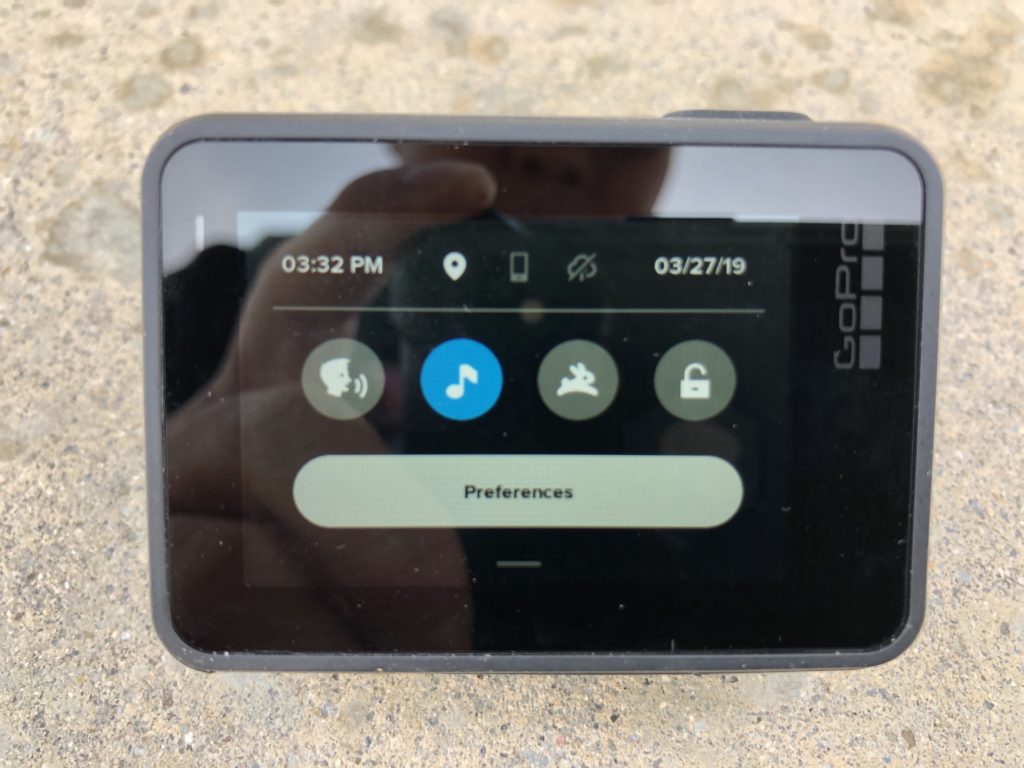
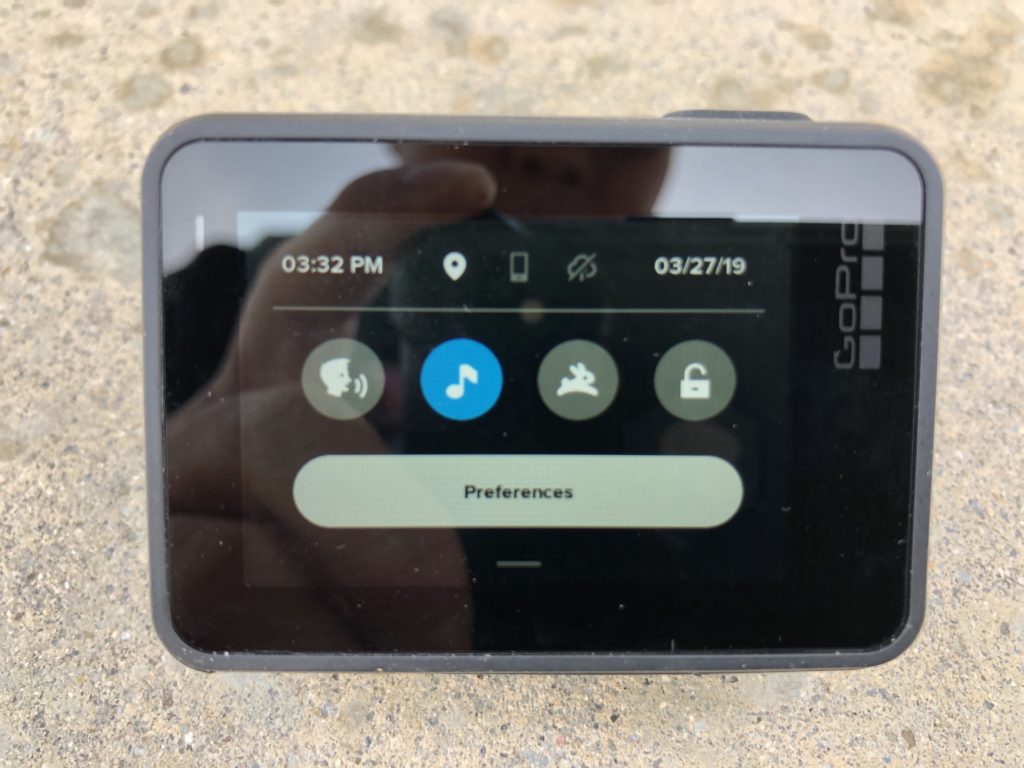
- GPS
- GoProアプリの接続の有無
- 自動アップロード
- 音声コントロール:GoProは話しかける音声操作をすることができます。
- ビープ音:カメラの操作音の有無を調整できます。
- クイック
設定画面は「上から下にスライド」させればでてきます。
【撮影方法①】いきなり「撮影ボタン」を押す


いきなり撮影ボタンを押してOK!!
GoPro HERO7が手軽に扱える一つの理由が、いきなり撮影ボタンを押せば、撮影が始まることです。
事前に設定した方式で撮影が開始し、終了する場合は再び撮影ボタンを押せば終了します。
【撮影方法②】「電源ボタン」→「録画ボタン」
二つ目は、まずサイドの「電源ボタン」を押して、「撮影ボタン」を押す方法です。
こちらの方法だと、撮影設定の確認や変更をすることができます。
ステータス確認は「GoPro」正面でも確認できる


ちゃんと動画撮影になっているか不安な場合もありますよね。
GoPro HERO7正面のスクリーンを確認することで「ビデオ」をアイコンになっていれば、動画撮影モードになっております。
【動画】GoPro HERO7で動画撮影しよう!
4Kとか1080pとかって何?
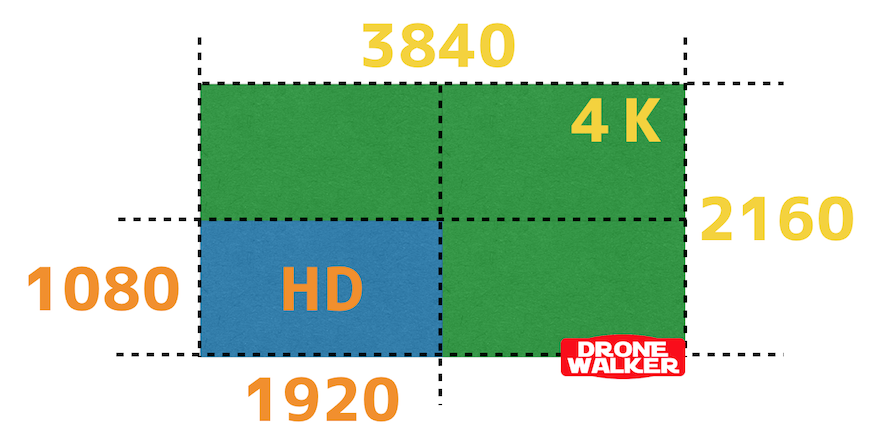
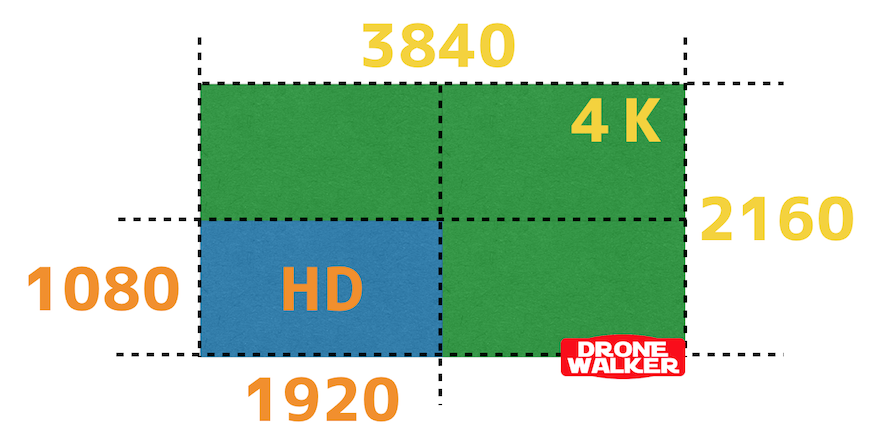
『GoPro HERO7』では、さまざまな画質で撮影することができます。
最大で「4K60fps」で撮影できますので、プロの映像クリエイターにとっても非常に注目の撮影機材になります。
- 4K:3840×2880ピクセル
- 1080p:1920×1080ピクセル
4Kの方が当然綺麗な動画を撮影することができますが、その分保存するデータ容量も大きくなります。
趣味活用やYouTubeへの動画投稿程度であれば、1080p(フルHD)でも十分に綺麗な映像として見せることができます。



「fps」フレームレートって何?
- 4K:60fps・30fps・24fps
- 2.7K:120fps・60fps・30fps・24fps
- 1440p:120fps・60fps・30fps・24fps
- 1080p:240fps・120fps・60fps・30fps・24fps
- 960p:240fps・120fps
- 720p:240fps・120fps
GoPro HERO7では、上記のように「fps(フレームレート)」の設定ができます。
fpsとは1秒間に撮影できるコマ数で、動画を連続した静止画に置き換えるとすると
- 30fps:1秒間に30コマの静止画をつなぎ合わせる
- 60fps:1秒間に60コマの静止画をつなぎ合わせる
みたいなイメージです。
4Kでも60fps撮影できるので、驚異的です。
またフルHDなら120fpsとスローモーションの撮影に最適な設定をすることができます。
激しいスポーツや動きの速い被写体はfpsを高めに設定!
動きの速い被写体をより高画質繊細に撮影したい場合、「fps」を高めに設定して撮影することをおすすめします。
欠点はfpsが大きくなるとデータ容量が大きくなるということです。
映画では「24fps」が主流
映画の場合、フレームレートは「24fps」の場合が多いです。
フィルム調に撮影したい場合は、この設定で「シャッタースピード」も調整して撮影すると映画調の動画になります。
撮影動画や写真のチェック方法
液晶スクリーンの下をスライドさせれば、撮影した写真や動画を確認することができます。
タイムラプスの撮影方法
「タイムラプス」とは?「ハイパーラプス」とは?


一定間隔で写真を撮影し続け、それを一気に凝縮してつなぎ合わせることでパラパラ漫画のような動画を「タイムラプス撮影」と言います。
動画にしたい場合は「タイムラプスビデオ」も選択できます。
YouTubeなどでも、動画の合間の場面転換でよく見かけますよね。
「ハイパーラプス」とは、タイムラプスの一種になります。
カメラを動かしながら、タイムラプス同様に一定間隔で写真を撮影していきます。
GoPro HERO7を使ったタイムラプス動画
- 雲の動き
- 夕暮れ時
- 夜景、星の動き
- 旅先で歩きながら
などなど
「タイムラプスフォト」の撮影方法
①撮影モードで「タイムラプスフォト」を選択
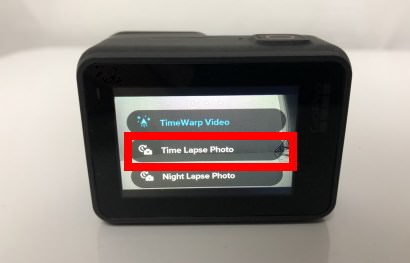
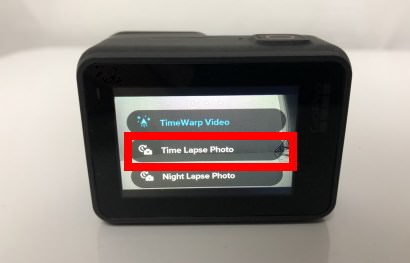
設定を「タイムラプス」にして、画面左下をタップしましょう。
ここで
- タイムワープビデオ
- タイムラプス写真
- ナイトラプス
と選択できます。
②タイムラプスの設定を決める
- 0.5秒
- 1秒
- 2秒
- 5秒
- 10秒
- 30秒
- 60秒
と撮影間隔を設定できます。
撮影する時間の間隔やカメラのレンズをどうするのか決定します。
②録画ボタンで撮影開始
使い方そのものは難しくありませんが、ロケーションごとにいろいろと撮影間隔を工夫してみて、自分のベストな設定を見つける必要があります。
「連写モード」の撮影の方法
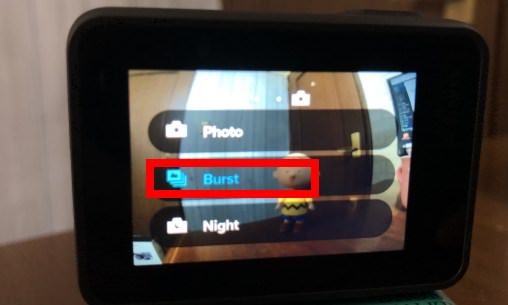
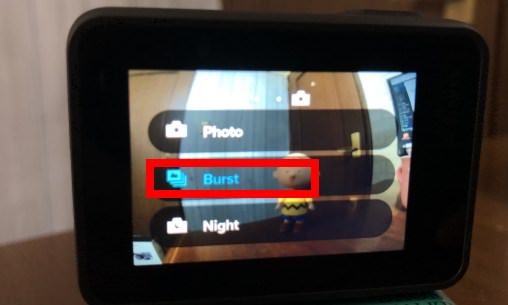
【違い】連写とタイムラプスの使い分け方
- 連写は動きが早い被写体の一瞬を逃さない
- タイムラプスはゆっくりした動きや流れを凝縮して撮影
GoPro HERO7では、写真を連写して撮影することができます。
「6秒で30枚」の連続写真を撮影できるため、動きの激しいスポーツなどの一瞬を逃さず撮影することができます。
連写モードの設定方法
写真モードにして、画面左下をタップします。
そこで
- 写真
- 連写:バースト
- 夜景
とあるので、「連写」を選択しましょう。
連写の設定を決める
- 6秒間に30枚
- 3秒間に30枚
- 2秒間に30枚
- 1秒間に30枚
- 3秒間に10枚
- 2秒間に10枚
- 1秒間に10枚
- 1秒間に5枚
- 1秒間に3枚
結構な連写速度を誇っているぞ!
【TimeWarpビデオ】動きながら滑らかな撮影
先に「タイムラプス」写真の撮影方法を紹介しましたが、動きながらの撮影ではカクカクになってしまいます。
「TimeWrapビデオ」で撮影することで、再生時に何倍速にもして滑らかに見せることができます。
- 2倍
- 5倍
- 10倍
- 15倍
- 30倍
再生時の速度は上記のように選択することができます。
「ナイトラプス」の撮影方法
「GoPro HERO7 Black」には、「夜間用の撮影モード」も用意してあります。
これでタイムラプス撮影なども行うことができます。
上記動画は映像クリエイターの「atsushi matsumoto」さんの東京の様々な夜景シーンを撮影した動画ですが、感動もののクオリティです。
これだけ小さなカメラに無限の可能性を感じさせてくれます。
【まとめ】アクセサリー・マウントで可能性は広がる
| 製品名 | GoPro HERO7Black |
|---|---|
| 価格 | 53460円 |
| 動画性能 |
|
| スローモーション | 8倍 |
| HyperSmooth | ハイパーラプス |
| 写真 |
|
というわけで、GoPro HERO7の紹介をさせていただきました。
撮影方法に加え、GoProには様々なアクセサリーやマウントがあります。
組み合わせることで撮影の可能性は大きく広がります。












編集長吉武穂高.png)

てつや.png)









